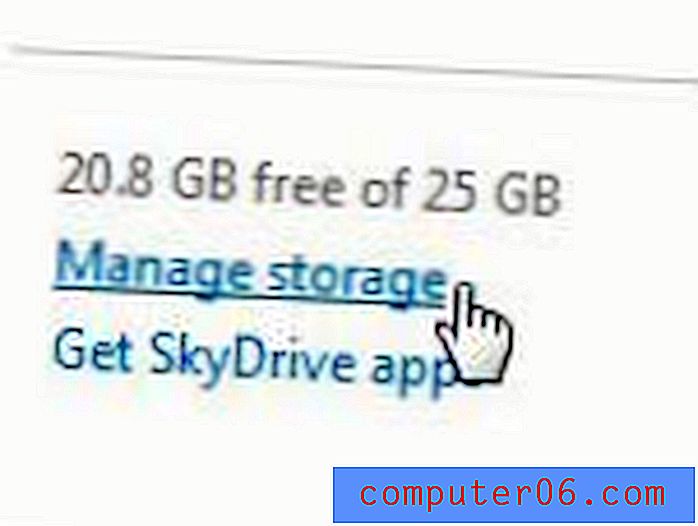Powerpoint 2013'te Slayt Numaralarını Kaldırma
Powerpoint 2013 sunumundaki slayt numaraları, hangi slaydın belirli bilgileri içerdiğini izlemenin bir yolu olarak hem sizin hem de kitleniz için yararlı olabilir. Ancak, slayt numaralarının yanlış veya kafa karıştırıcı olabileceği veya sadece estetik açıdan hoş olmayabileceği belirli durumlar vardır, bu yüzden bunları yalnızca sunumdan tamamen kaldırmayı tercih edersiniz.
Neyse ki, slayt sayıları Powerpoint 2013'te gerekli değildir ve neredeyse orijinal olarak eklendikleri gibi kaldırabilirsiniz. Aşağıdaki eğitimimiz, slayt numaralarını bir sunudan kaldırmak için gereken adımlarda size yol gösterecektir.
Powerpoint 2013'te Slayt Numaralarını Silme
Bu kılavuzdaki adımlar, Powerpoint 2013'teki bir sunudan varolan slayt numaralarını nasıl kaldıracağınızı gösterecektir. Bu aynı adımlar Powerpoint 2010'da da çalışacaktır. Bunun yalnızca geçerli sunumun ayarını değiştireceğini unutmayın. Powerpoint 2013'te oluşturduğunuz yeni slayt gösterileri için varsayılan ayarları veya programla açtığınız diğer slayt gösterilerinin ayarlarını etkilemez. Slayt numarası ayarının her bir slayt gösterisi için ayarlanması gerekir.
- Sununuzu Powerpoint 2013'te açın.
- Pencerenin üst kısmındaki Ekle sekmesini tıklayın.
- Pencerenin üst kısmındaki şeridin Metin bölümünde Slayt Numarası düğmesini tıklayın.
- Onay işaretini kaldırmak için Slayt numarasının solundaki kutuyu tıklayın, ardından pencerenin sağ alt köşesindeki Tümüne Uygula düğmesini tıklayın. Bu, slayt numarasını sunumunuzdaki her slayttan kaldıracaktır. Slayt numarasını yalnızca geçerli slayttan kaldırmak istiyorsanız, bunun yerine Uygula düğmesini tıklayın.

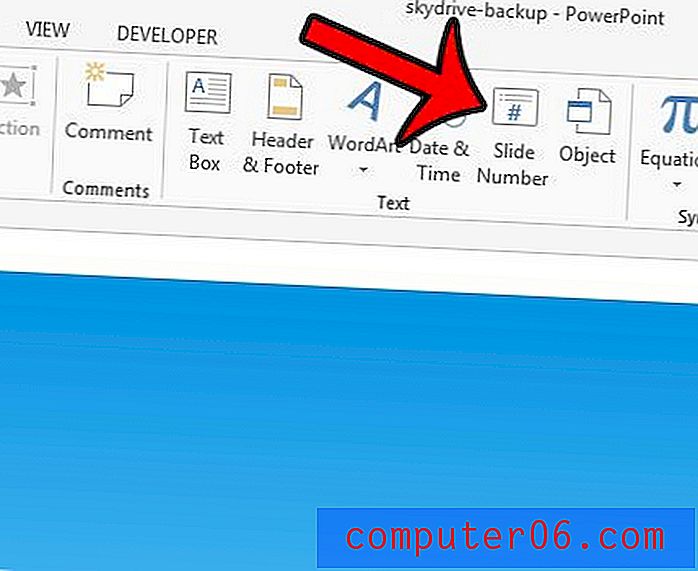
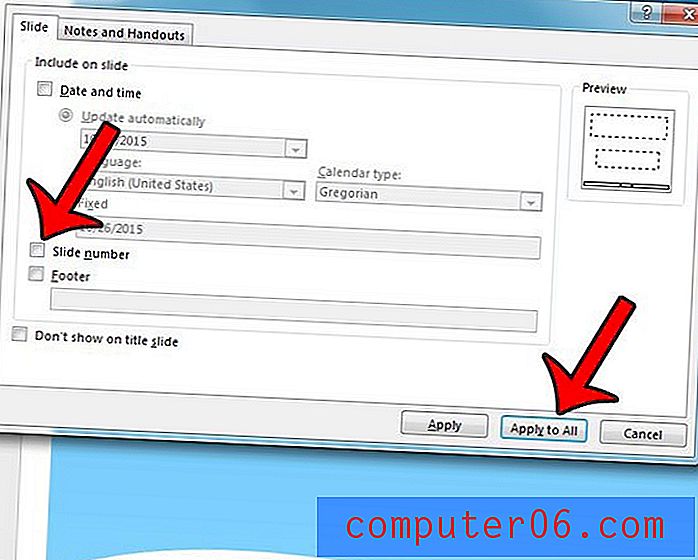
Sunumunuzda biriyle resim olarak tek tek paylaşmak istediğiniz bir slayt var mı? Powerpoint 2013'te bir slaytı resim olarak nasıl kaydedeceğinizi ve bu tek slaydı diğer resimleri kullandığınız gibi nasıl kullanacağınızı öğrenin.